在win10系统的日常操作过程中,不可避免地会遇到计算机卡住,不得不重启解决方案。然而,在win10计算机启动过程中,一些用户莫名其妙地出现了自动修复界面,导致系统无法正常启动。如何解决这个问题?以下小系列将为您带来win10自动修复无法正常启动的解决方案。
推荐洗澡:win10电脑公司特别版
具体方法:
1、电脑被迫关机重启3-5次,直到电脑出现“查看高级修复选项”,点击并输入,选择弹出界面“疑难解答”选项。
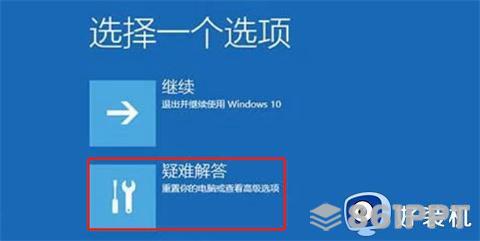
2、选择疑难解答界面“高级选项”点击并进入。
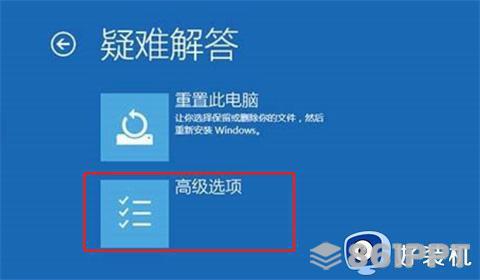
3、选择弹出界面“回到以前的版本”可以解决问题。
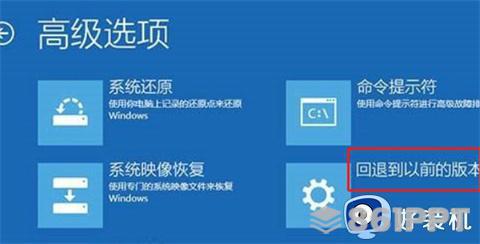
4、另一种方法是通过Win10命令提示符功能解决。重复方法在第三步中选择前两步“命令提示符”选项。在弹出命令提示符框中输入bcdedit返回车辆,您将看到一个名为resumeobject的项目,并记录下一长串字符(即GUID)。
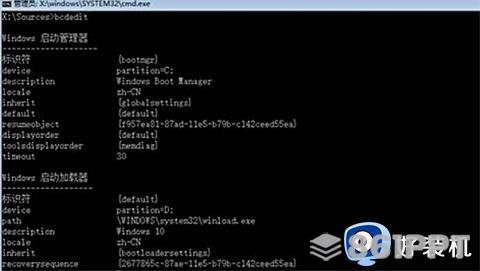
5、输入命令提示符“bcdedit /set {GUID} recoveryenabled No”返回车辆运行后,系统的自动启动和修复功能将暂时禁止。其中{GUID}即上一步记录的字符。

6、再输入“chkdsk /r c:”按下车辆,系统会自动检查文件系统的错误。检查完成后,重新启动计算机,通常可以恢复正常。

以上是小编教你的win10自动修复无法正常启动解决方案。遇到这种情况的用户可以按照小编的方法解决。我希望这篇文章能对你有所帮助。